Restaurarea informațiilor din mass-media, articole utile
În epoca tehnologiei informației, nouă din zece oameni stoca informații (date) pe suport digital: HDD, USB-HDD, USB Flash, etc. Este foarte convenabil, deoarece datele pot fi permanent atunci când imprumuta cu un minim de spațiu, în afară, de asemenea, o protecție suplimentară (sub formă de parole, partiții ascunse sau directoare).
Cu toate avantajele de stocare a informațiilor în format digital, există un mare dezavantaj atunci când utilizarea lor. Aceste dezavantaje se numără încălcarea integrității și disponibilității informațiilor. De exemplu, ca urmare a defectării dispozitivului de stocare, sau după formatarea acestuia.
Dacă se întâmplă acest lucru, nu dispera. Capacitatea de a recupera datele de pe hard disk sau alte fișiere media este întotdeauna acolo. Luați în considerare cea mai ușoară și mai accesibilă metodă de recuperare a datelor de pe hard disk, flash drive-uri și carduri de memorie, de exemplu, Dispozitivele care utilizează NTFS de stocare a informațiilor sau sistemul de fișiere FAT (FAT32).
Pentru confortul dvs. întregul proces de recuperare va fi descrisă și în mod clar efectuate folosind pe Windows.
recuperare de date de pe hard disk, USB-HDD, USB flash-
Încercați să efectueze recuperare de date de la unitatea USB. Pentru a face acest lucru, să ia stick USB Transend 8GB (Am putea distruge datele de pe USB-HDD, dar restaura informații 1TB - dolgovato) și a aruncat-o varietate de informații.
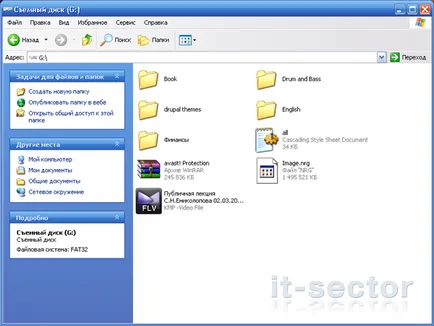
După unitate flash umplut cu informații, se trece la formatarea. În acest exemplu, vom trage formatarea Windows standard înseamnă. Pentru a da credibilitate operațiunilor de capturi de ecran.
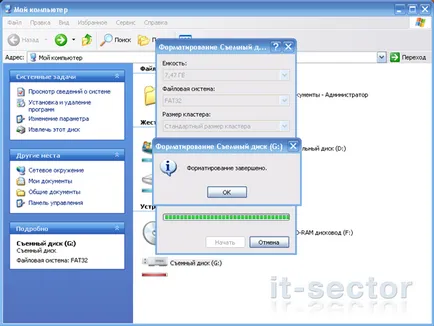
Pentru referință: Programul GetDataBack vine sub forma a două instrumente - separat pentru FAT și NTFS. Deci, atunci când aveți nevoie pentru a recupera datele, trebuie mai întâi pentru a determina care utilizat anterior pe acest sistem de fișiere al dispozitivului, și apoi pentru a rula în cadrul acestui sistem de program.
Din moment ce vom face recuperare de date de pe unitatea USB, acesta va folosi programul pentru sistemul de fișiere FAT. Prin urmare, porniți programul GetDataBack (program de instalare) sau GetDataBack portabile (versiune portabilă) și a vedea fereastra principală a programului.
GetDataBack fereastra principală a aplicației
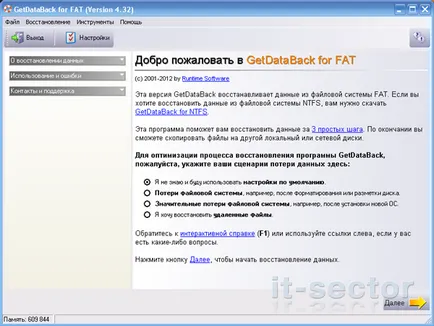
În fereastra principală, selectați sau lăsați scenariul implicit pierderea de date, atunci programul va recunoaște în mod automat parametrii de funcționare. Vom alege „Restore sistemul de fișiere după formatare,“ și apoi faceți clic pe „Next“.
Alegerea unui scenariu al programului
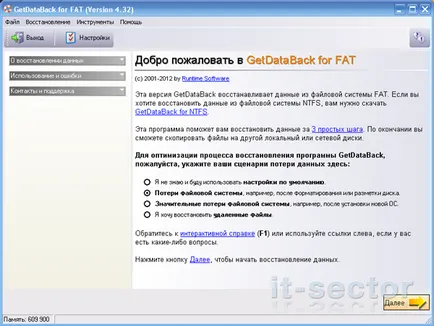
După ce faceți clic pe butonul „Next“, du-te la „pas de recuperare În primul rând“, în cazul în care trebuie să selectați unitatea pe care doriți să îl recuperați. Am ales unitatea noastră și faceți clic pe „Next“.
Pasul 1. Selectarea discului de recuperare
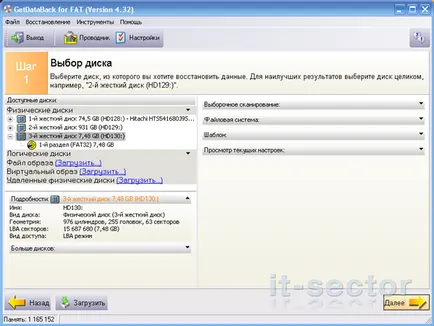
Următoarea fereastră arată procesul de „căutare pentru sistemul de fișiere.“
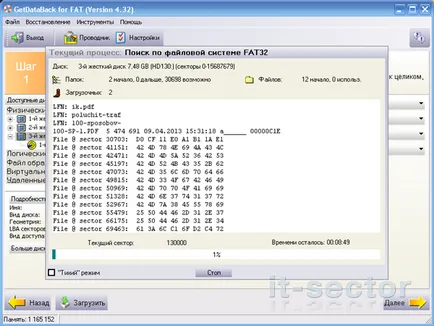
La finalizarea procesului de căutare, programul va merge la „Pasul doi - Alegerea unui sistem de fișiere“. „Next“, în cazul în care vom alege sistemul de fișiere dorit și apoi faceți clic pe

Va apărea o fereastră de punere în aplicare a „Crearea unui arbore de restaurare“, la sfârșitul programului, care va merge la „Al treilea pas -. Arborele de restaurare“ Aici, programul oferă o selecție a fișierelor pe care avem nevoie pentru a recupera.
Creați un copac de restaurare
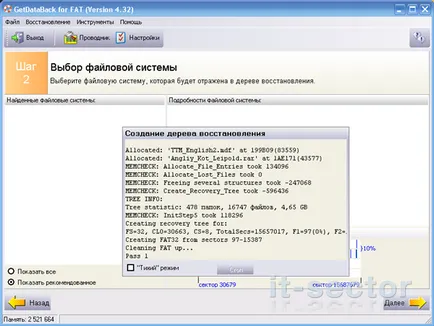
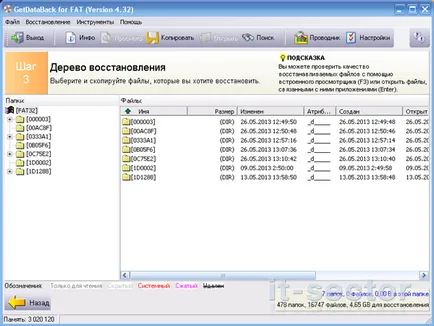
Selectați fișierele pe care doriți să le recuperați și faceți clic pe „Copy“ din bara de instrumente. Este de remarcat faptul că GetDataBack pentru FAT, în cele mai multe cazuri, redenumește directorul rădăcină restaurat (nu fișierele). În GetDataBack pentru NTFS este rareori cazul.
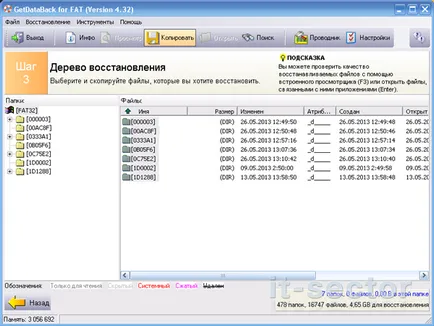
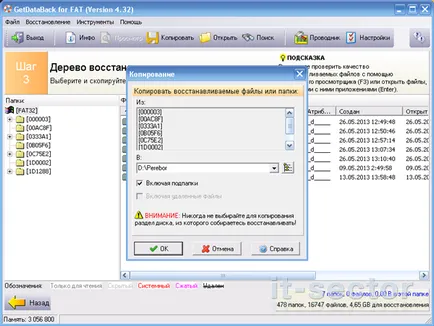
După apăsarea butonului „OK“, procesul de copiere a datelor va începe.
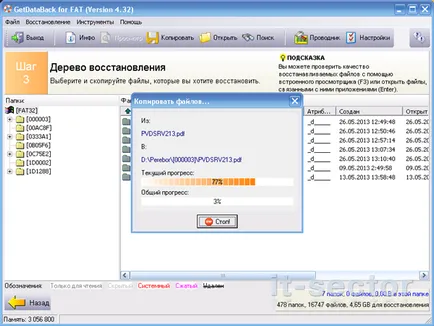
Rezultatul restaurării poate fi verificată la finalizarea copierii.
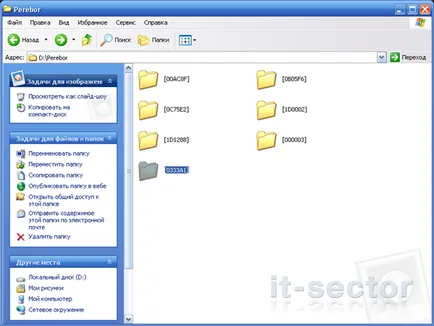
Acesta este modul în care vă puteți recupera datele de pe hard disk, USB-HDD, USB Flash. Cu toate acestea, dacă nu sunteți sigur, este cel mai bine să nu înțeleagă. Pentru a începe cu practica „in pisica.“
restaurarea un exemplu luat din viață
Prin mâinile noastre a primit un hard disk extern (USB-HDD) "Transcend TS500GSJ25M2" 500 GB, pe jumătate umplut cu informații. Acest hard disk, la fel ca în cea mai mare de acest fel, are o funcție de „partiție ascunsă“, care pot fi accesate numai după introducerea unei parole.
Ce sa întâmplat cu „unkillable“ USB-drive - este necunoscut, dar atunci când îl conectați la computer, sistemul oferă „formatul“ său (format). Acest lucru a însemnat că propriile sale mâini trebuie să distrugă toate informațiile pe care a fost pe ea. În același timp, am încercat să se conecteze dispozitivul la calculatoare diferite, cu diferite dispozitive de operare - nimic nu a ajutat.
Proprietarul USB-disk-l poarte în diferite centre de servicii pentru repararea și întreținerea de hardware de calculator, în cazul în care i sa spus că informațiile de recuperare pe disc, în acest caz, este încă destul de problematică. Dar ei sunt dispuși să ia cazul, dar va fi foarte costisitoare, și o garanție de 100% la recuperarea de date hdd - nu dau.
Suma pe care centrele de servicii li se cere, a fost de fapt decent. Apoi, prietenii au sfătuit proprietarul hard disk extern pentru a vira la noi pentru consiliere, precum și pentru o posibilă asistență. Ceea ce a făcut.
După studiile de suprafață hard disc sa constatat că cauza eșecului în lucrarea sa a fost o putere ascuțită picătură PC-ul, ceea ce a condus la o serie de reacții în lanț. Ca rezultat - o încălcare a integrității și disponibilității informațiilor privind USB-HDD (posibile probleme au apărut cu computerul, dar nu a adus la noi).
Am ajuns la concluzia că recuperarea informațiilor în acest caz (ca și în cele mai multe dintre acestea) pot fi efectuate cu ajutorul software-ul care este ușor de găsit pe Internet. Cu alte cuvinte - un hardware și software special pentru a restabili nu este necesară.